विंडोज डिफेंडर मैलवेयर और वायरस का पता लगा सकता है और हटा सकता है, लेकिन यह संभावित रूप से अवांछित प्रोग्राम या क्रैपवेयर को डिफ़ॉल्ट रूप से नहीं पकड़ता है। हालाँकि, एक ऑप्ट-इन सुविधा है जिसे आप रजिस्ट्री को संपादित करके सक्षम कर सकते हैं, विंडोज डिफेंडर स्कैन करने और वास्तविक समय में एडवेयर, पीयूए या पीयूपी को खत्म करने के लिए।
संभावित रूप से अवांछित कार्यक्रम (पीयूपी), संभावित रूप से अवांछित आवेदन (पीयूए) और संभावित रूप से अवांछित सॉफ़्टवेयर (PUS) सॉफ़्टवेयर की उस श्रेणी को संदर्भित करता है जिसे अवांछित, अविश्वसनीय या माना जाता है अवांछनीय। पीयूपी में एडवेयर, डायलर, नकली "ऑप्टिमाइज़र" प्रोग्राम, टूलबार और सर्च बार शामिल हैं जो एप्लिकेशन के साथ आते हैं।
पीयूए "मैलवेयर" की परिभाषा के अंतर्गत नहीं आते क्योंकि वे दुर्भावनापूर्ण नहीं हैं, लेकिन फिर भी, कुछ पीयूए को "जोखिम भरा" के रूप में वर्गीकृत किया जाता है।
जमीनी स्तर: जोखिम स्तर की परवाह किए बिना आपको अपने सिस्टम में "संभावित रूप से अवांछित" सामान की आवश्यकता नहीं है, जब तक कि आप गंभीरता से विश्वास नहीं करते कि किसी विशेष कार्यक्रम द्वारा प्रदान किए जाने वाले लाभ पीयूपी द्वारा बनाए गए जोखिमों या असुविधाओं से अधिक होते हैं जो मुख्य कार्यक्रम के साथ होते हैं कार्यक्रम।
जीयूआई विकल्प
विंडोज 10 2004 और उच्चतर में, विंडोज डिफेंडर डिफ़ॉल्ट रूप से पीयूए के लिए स्कैन करता है। इसके अलावा, आपके पास विकल्प है संभावित रूप से अवांछित ऐप ब्लॉकिंग विंडोज डिफेंडर सुरक्षा सेटिंग्स पृष्ठ में। आप GUI का उपयोग करके विकल्प को सक्षम/अक्षम कर सकते हैं।
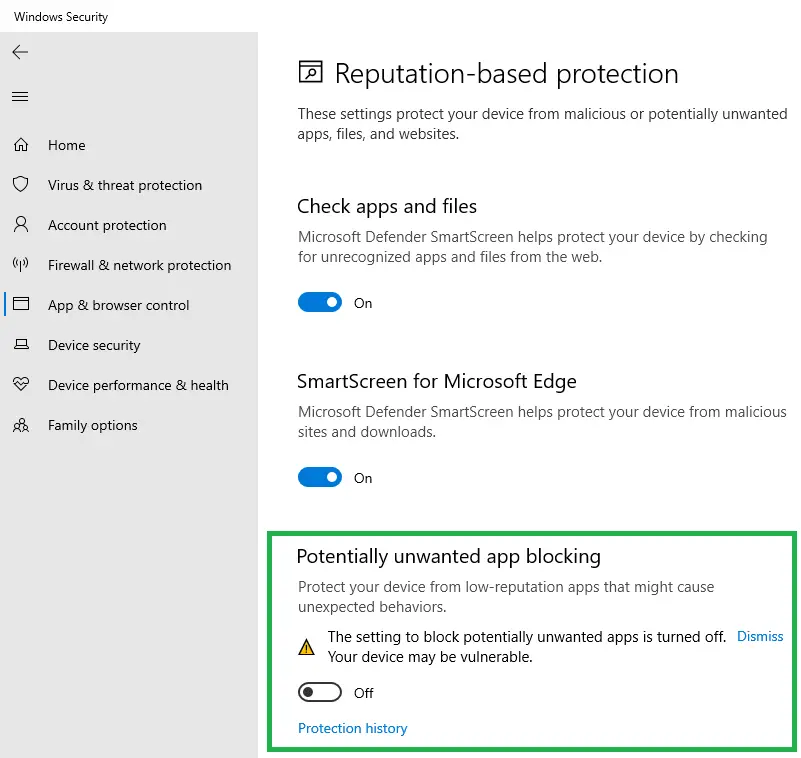
विंडोज के पुराने संस्करणों के लिए, पीयूए की स्कैनिंग को सक्षम करने के लिए नीचे दी गई प्रक्रिया का पालन करें।
अब, विंडोज डिफेंडर (विंडोज 8 और उच्चतर में) का उपयोग करके एडवेयर, पीयूपी / पीयूए की स्कैनिंग और हटाने को सक्षम करने का तरीका यहां दिया गया है।
- विंडोज डिफेंडर PUA सुरक्षा सुविधा सक्षम करें
- PowerShell का उपयोग करके PUA सुरक्षा सक्षम करें
- PUA सुरक्षा को मैन्युअल रूप से सक्षम करें [रजिस्ट्री स्थान 2]
- PUA सुरक्षा को मैन्युअल रूप से सक्षम करें [रजिस्ट्री स्थान 3]
- कैसे जांचें कि पीयूए प्रोटेक्शन काम कर रहा है या नहीं?
एडवेयर, पीयूए या पीयूपी के लिए विंडोज डिफेंडर रीयल-टाइम स्कैनिंग सक्षम करें
विंडोज डिफेंडर में पीयूए सुरक्षा को सक्षम करने के तीन अलग-अलग तरीके हैं, लेकिन मैं अनिश्चित हूं कि संघर्ष की स्थिति में कौन सी सेटिंग प्राथमिकता लेती है। वर्णित प्रत्येक विधि में रजिस्ट्री स्थान भिन्न है। केवल उपयोग करने की सलाह दी जाती है एक भ्रम से बचने के लिए निम्नलिखित विधियों में से।
विधि 1: PowerShell का उपयोग करके PUA सुरक्षा सक्षम करें
PowerShell (powershell.exe) को व्यवस्थापक के रूप में प्रारंभ करें।
निम्न आदेश चलाएँ और ENTER दबाएँ:
सेट-एमपीप्रेफरेंस-पीयूएप्रोटेक्शन 1
यह PowerShell आदेश निम्न कुंजी में रजिस्ट्री मान जोड़ता है:
HKEY_LOCAL_MACHINE\SOFTWARE\Microsoft\Windows Defender
- मूल्य: पीयूएप्रोटेक्शन
- आंकड़े: 1 - पीयूए सुरक्षा सक्षम करता है | 0 - सुरक्षा अक्षम करता है
ध्यान दें कि रजिस्ट्री मान को मैन्युअल रूप से सेट करना अभी भी काम करेगा। लेकिन उपरोक्त रजिस्ट्री पथ सुरक्षित है और रजिस्ट्री संपादक का उपयोग करके संपादित नहीं किया जा सकता जब तक कि आप इसे सिस्टम के रूप में संपादित नहीं कर रहे हैं।
विधि 2: PUA सुरक्षा को मैन्युअल रूप से सक्षम करें [रजिस्ट्री स्थान 2]
यह विधि समान रजिस्ट्री मान का उपयोग करती है लेकिन इसे नीतियाँ रजिस्ट्री कुंजी के अंतर्गत लागू करती है।
Regedit.exe प्रारंभ करें और निम्न कुंजी पर जाएं:
HKEY_LOCAL_MACHINE\SOFTWARE\Policies\Microsoft\Windows Defender
नाम का एक DWORD मान बनाएँ पीयूएप्रोटेक्शन
PUAProtection पर डबल-क्लिक करें और इसके मान डेटा को 1 पर सेट करें।
विधि 3: PUA सुरक्षा को मैन्युअल रूप से सक्षम करें [रजिस्ट्री स्थान 3]
रजिस्ट्री संपादक (regedit.exe) प्रारंभ करें और निम्न कुंजी पर जाएँ:
HKEY_LOCAL_MACHINE\SOFTWARE\Policies\Microsoft\Windows Defender
"एमपीइंजिन" नामक उपकुंजी बनाएं
MpEngine के तहत, नाम का एक DWORD मान बनाएं MpEnablePus
MpEnablePus पर डबल-क्लिक करें और इसके मान डेटा को 1 पर सेट करें
यह विंडोज डिफेंडर को "संभावित रूप से अवांछित" सामान को रीयल-टाइम स्कैनिंग और हटाने को सक्षम करने के लिए कॉन्फ़िगर करता है।
रजिस्ट्री संपादक से बाहर निकलें।
उन तीन विधियों में से, 1 और 2 अभी तक Microsoft द्वारा प्रलेखित नहीं हैं - लेकिन मैं पावरशेल के साथ खेलते समय उनका पता लगाने में कामयाब रहा। विंडोज 10 चलाने वाले सिस्टम में तरीके 1 और 2 का परीक्षण किया गया था। विधि 3 शुरू में MMPC ब्लॉग द्वारा प्रकाशित की गई थी।
परिवर्तन लागू करें
परिवर्तनों को लागू करने के लिए इनमें से कोई एक कार्य करें:
- रीयल-टाइम सुरक्षा बंद करें, और इसे वापस चालू करें।
- विंडोज डिफेंडर परिभाषाओं को अपडेट करें
- विंडोज़ को पुनरारंभ करें
PUA को केवल डाउनलोड या इंस्टॉल समय पर ब्लॉक किया जाएगा। यदि फ़ाइल निम्न में से किसी एक शर्त को पूरा करती है तो उसे अवरोधित करने के लिए शामिल किया जाएगा:
- फ़ाइल को ब्राउज़र से स्कैन किया जा रहा है
- फ़ाइल है वेब का निशान (जोन आईडी) सेट
- फ़ाइल डाउनलोड फ़ोल्डर में है
- %temp% फ़ोल्डर में फ़ाइल
क्या विंडोज डिफेंडर पीयूए प्रोटेक्शन उन सिस्टम में काम करता है जो कॉर्पोरेट एंटरप्राइज नेटवर्क का हिस्सा नहीं हैं?
इस ऑप्ट-इन विंडोज डिफेंडर फीचर की घोषणा पिछले साल द्वारा की गई थी Microsoft मैलवेयर सुरक्षा केंद्र (MMPC) ब्लॉग. लेकिन, जैसा कि एमएमपीसी ब्लॉग पोस्ट केवल "एंटरप्राइज" सिस्टम का संदर्भ देता है, कुछ घरेलू उपयोगकर्ता सोच रहे होंगे कि पीयूए डिटेक्शन फीचर स्टैंडअलोन कंप्यूटर पर काम करता है या नहीं।
हां। विंडोज डिफेंडर पीयूए स्कैनिंग स्टैंडअलोन सिस्टम में भी काम करता है।
निम्नलिखित परीक्षण से पता चलता है कि विंडोज डिफेंडर पीयूए डिटेक्शन निश्चित रूप से उन सिस्टमों में काम करता है जो एक डोमेन नेटवर्क का हिस्सा नहीं हैं।
एमएमपीसी सुरक्षा पोर्टल "संभावित रूप से अवांछित कार्यक्रम" या "संभावित रूप से अवांछित अनुप्रयोग" की पूरी सूची है, प्रत्येक खतरे का नाम "PUA:" के साथ उपसर्ग है।
उदाहरण के लिए, पुआ: Win32/CandyOpen जादुई जेली बीन कीफाइंडर और अन्य कार्यक्रमों के साथ बंडल किया गया एक पीयूपी/पीयूए है।
(जादुई जेली बीन कीफाइंडर, अन्यथा सॉफ्टवेयर का एक उपयोगी टुकड़ा है।)
विंडोज डिफेंडर पीयूए सुरक्षा को सक्रिय करने से पहले, मैंने मैजिकलजेलीबीन के कीफाइंडर को डाउनलोड किया और इसे विंडोज 10 v1607 स्टैंडअलोन कंप्यूटर पर चलाने की कोशिश की। विंडोज डिफेंडर ने मुझे इंस्टॉलर को डाउनलोड करने, साथ ही इसे चलाने की अनुमति दी।
रजिस्ट्री संपादक का उपयोग करके "MpEnablePus" मान डेटा को 1 पर सेट करने और परिभाषाओं को अपडेट करने के बाद, विंडोज डिफेंडर ने सेटअप प्रोग्राम को चलने से रोक दिया।
साथ ही, जब मैंने कीफ़ाइंडर इंस्टॉलर की एक नई प्रति डाउनलोड करने का प्रयास किया, तो फ़ाइल अवरुद्ध हो गई क्योंकि यह डाउनलोड या %temp% फ़ोल्डर में आ गई थी। परिणाम वही था जब मैंने "डाउनलोड" के अलावा कोई फ़ोल्डर चुना था।
और विंडोज डिफेंडर अधिसूचना संदेश दिखाया गया था।
विंडोज डिफेंडर को एक अविश्वसनीय ऐप मिला है
आपकी आईटी सेटिंग्स किसी भी ऐप को ब्लॉक करने का कारण बनती हैं जो आपके कंप्यूटर पर अवांछित क्रियाएं कर सकती हैं
जबकि, "मैलवेयर" का पता लगाने के लिए अधिसूचना संदेश शब्दशः भिन्न है; इस मामले में यह कहेगा "कुछ मैलवेयर मिले"।
और पीयूए को क्वारंटाइन कर दिया गया था, जैसा कि विंडोज डिफेंडर स्कैन इतिहास में दिखाया गया है।
जादुई जेली बीन कीफाइंडर समय-समय पर अपने इंस्टॉलर में विभिन्न पीयूए को बंडल करता हुआ प्रतीत होता है। जब मई 2019 में परीक्षण किया गया, तो इंस्टॉलर में a. शामिल था अलग पुआ (नाम पीयूए: विन32/विगुआ। ए) खतरे के स्तर "गंभीर" के साथ।
अधिसूचना संदेश इस बार अलग है। यह कहा "विंडोज डिफेंडर एंटीवायरस ने एक ऐसे ऐप को ब्लॉक कर दिया है जो आपके डिवाइस पर अवांछित क्रियाएं कर सकता है।”
निष्कर्ष: विंडोज डिफेंडर पीयूए डिटेक्शन फीचर उन सिस्टम के लिए आसान हो सकता है जो पहले से ही लीवरेज नहीं करते हैं रीयल-टाइम निगरानी के साथ तृतीय-पक्ष प्रीमियम एंटी-मैलवेयर समाधान (उदा., मालवेयरबाइट्स एंटी-मैलवेयर प्रीमियम) क्षमता। आशा है कि माइक्रोसॉफ्ट विंडोज डिफेंडर में पीयूए स्कैनिंग सुविधा को सक्षम करने के लिए एक जीयूआई विकल्प जोड़ता है, जैसे सीमित आवधिक स्कैनिंग विंडोज 10 में ऑप्ट-इन फीचर (और जीयूआई विकल्प)।
एक छोटा सा अनुरोध: अगर आपको यह पोस्ट पसंद आया हो, तो कृपया इसे शेयर करें?
आपका एक "छोटा" हिस्सा इस ब्लॉग के विकास में बहुत मदद करेगा। कुछ बेहतरीन सुझाव:- इसे पिन करें!
- इसे अपने पसंदीदा ब्लॉग + Facebook, Reddit. पर साझा करें
- इसे ट्वीट करें!